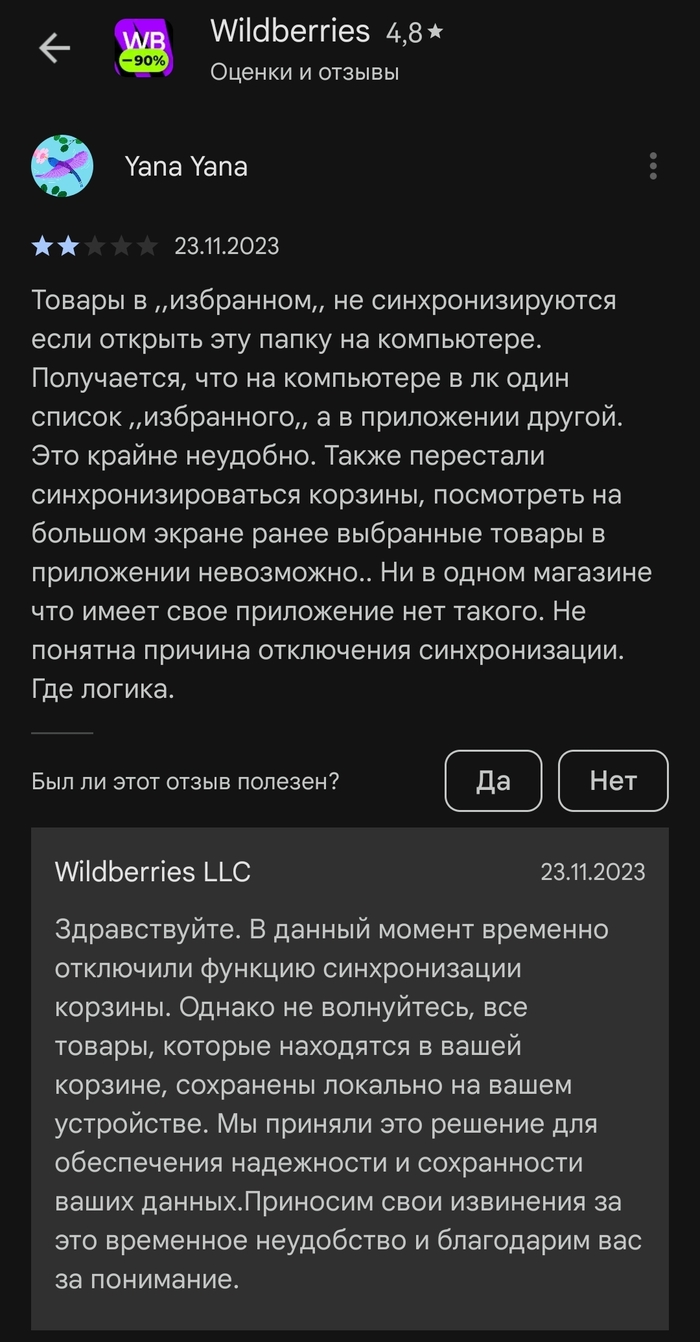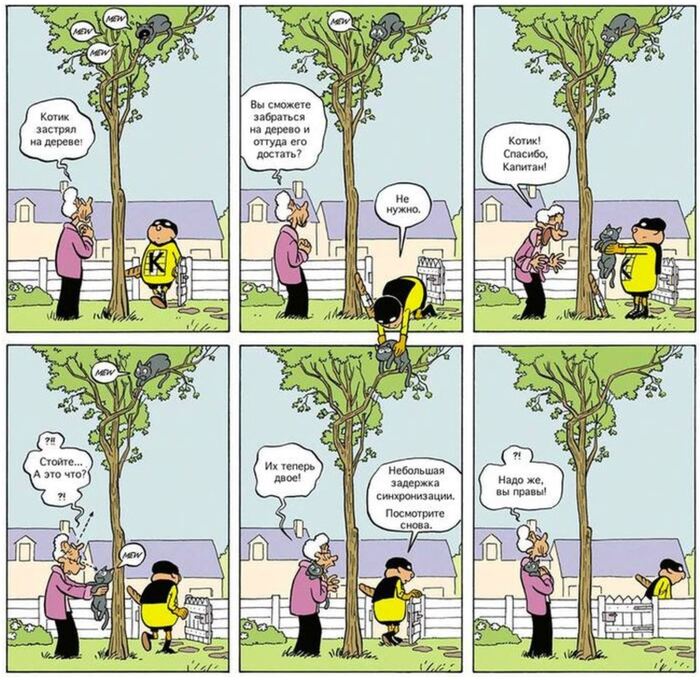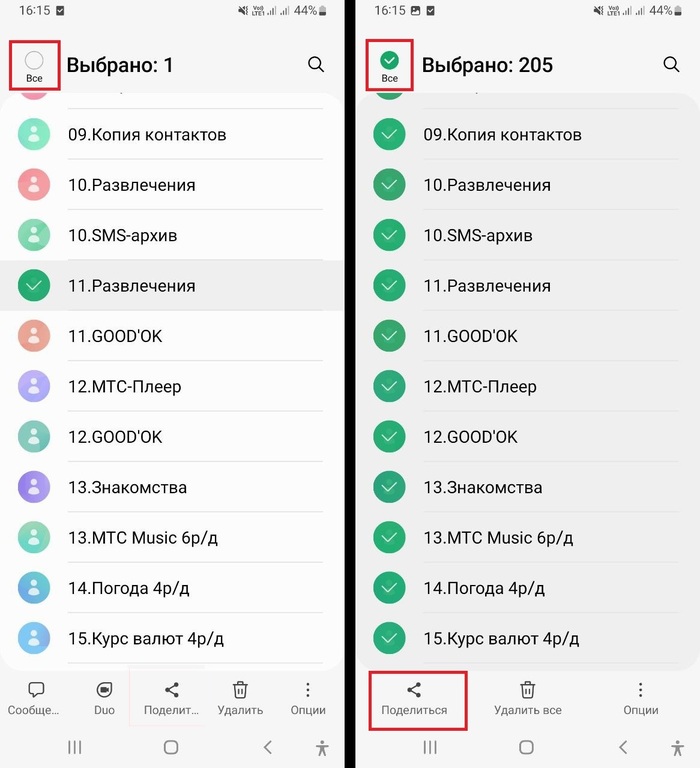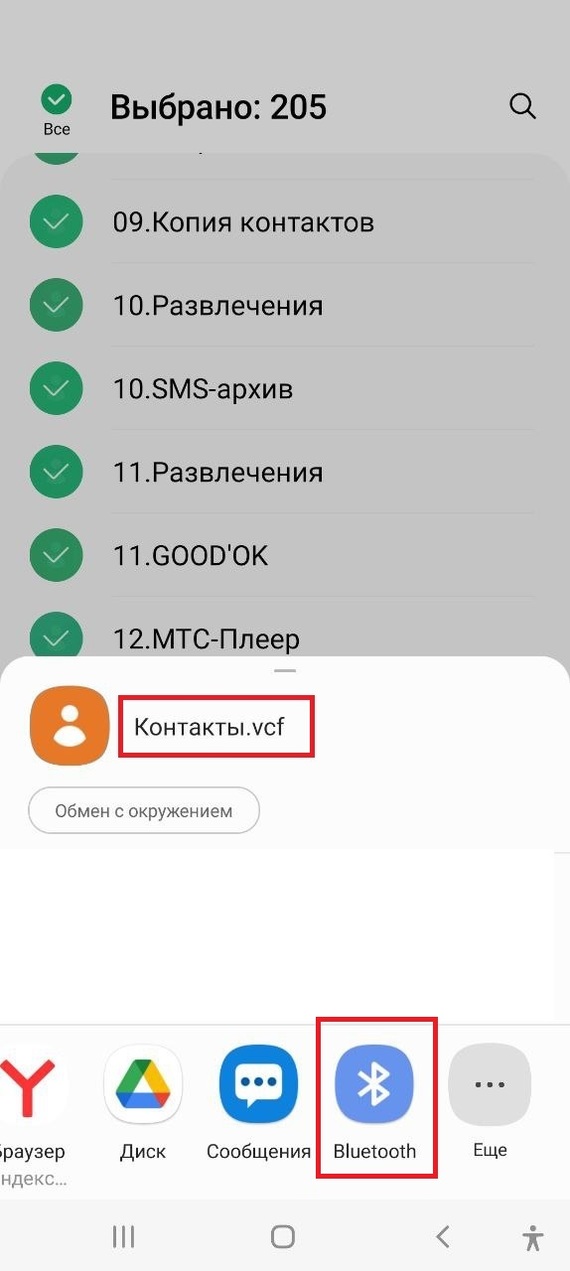Ручной запуск небольшой ГЭС (350 кВт) и синхронизация с энергосистемой
Сотрудник ГЭС в ручном режиме запускает её и синхронизирует с энергосетью. По его утверждению, он это делает впервые в одиночку (без надзора со стороны старшего мастера). Видео на английском, но можно включить субтитры с автопереводом:
Помогите найти решения 1С+2D Сканер
есть задача в котрой по сути все понятно кроме нюансов.
необходимо установить 1С УпрТорг и подключить сканер на ПК. Сканер как планируется будет zebra возможно что то иное, на этом этапе сложности не возникнет. След этап, нужно чтоб в одинаковых сборках 1С была синхронизирована база данных, как пример: на месте работы просканировали товар. тут же в точке Б эта информация отобразилась. Весь конфиг будет строиться для личного пользования т.е. не фискальников не других оконечек для вывода в ОКВЭД не будет. через что можно настроить синхронизацию. Обе точке друг от друга на большом расстоянии проброс VPN крайне но возможен. В голову приходит цепляться удаленно на ПК 1 где будет сканер и смотреть что насканировали.
за скудость изложения простите возможно изложил не до конца и не на том уровне.
Как быстро перенести контакты с одного телефона на другой (Андроид в формате VCF)
Как быстро перенести все контакты с одного Андроид-смартфона на другой смартфон-телефон? Как сохранить все контакты со смартфона в одной файле.
Инструкция на тему, как быстро перенести все контакты с одного Андроид-смартфона на другой смартфон-телефон? Как сохранить все контакты со смартфона в одной файле.
1) Откройте список контактов.
Выделите один контакт(обычно долгое нажатие на название контакта в списке).
2) Найдите слово "Все", и нажмите возле него галочку, чтобы выделить все контакты.
Нажмите на слово Отправить(Поделиться).
Программа сразу покажет, что она все контакты собрала в один файл в формате VCF.
3) Выбираем способ отправки файла с контактами. В данном случае выбираем Bluetooth (т.к он есть на всех смартфонах).
4) Ищем по Bluetooth-каналу устройство, на которое вы хотите перенести все контакты, и на него отправляем файл Контакты.VCF.
Примечание:
Bluetooth на принимающем устройстве должен быть уже включен, и там должна настроена опция "Bluetooth - виден всем для поиска", иначе устройство не будет найдено по Bluetooth.
5) На принимающем устройстве, появится уведомление о принятии и загрузке файла "контакты.VCF."
6) Затем надо открыть файл "Контакты.VCF" на смартфоне, и подтвердить установку всех контактов из файла "Контакты.VCF", в список контактов на смартфоне.
Примечание:
Полученный на смартфон файл "Контакты.VCF" , не забудьте сохранить в отдельном месте-на компьютере, на флеш-карте и т.д.
Это нужно чтобы в случае пропажи или повреждения телефона, на новом телефоне открыть файл "Контакты.VCF" , и так-же открыв на новом смартфоне файл "Контакты.VCF".
Итоговое дополнение:
Файл "Контакты.VCF" в меню отправки, можно так-же отправить в соц.сети, мессенджеры и и т.д.
Изучайте меню отправке, и сами решайте, куда еще отправить файл, для хранения всех контактов в одной файле.
Отправка всех контактов с Андроид--смартфона в виде файла "Контакты.vcf".